데스크톱에서 Huawei 휴대폰의 일기 예보를 설정하는 방법 자세한 설명: 휴대폰에 데스크톱 위젯을 추가하는 방법에 대한 튜토리얼
php 편집자 Yuzai가 Huawei 휴대폰 데스크탑에서 일기 예보를 설정하는 방법과 데스크탑 위젯을 추가하여 작동하는 방법을 자세히 소개합니다. 이 튜토리얼에서는 설정 단계를 안내해 드리며, 휴대전화의 바탕 화면에서 편리하게 기상 조건을 확인하는 방법을 쉽게 배울 수 있습니다. 휴대폰 인터페이스를 더욱 편리하고 실용적으로 만들려면 지침을 따르십시오!
2021년 12월부터 Huawei & Honor 휴대폰은 비엔티안 데스크톱 위젯 기능을 출시했습니다. 올해 8월까지 많은 사용자의 모바일 데스크톱에 많은 편리한 기능, 시각적으로 최적화된 데스크톱 제어 등이 추가되었으며 두 주요 판매자 플랫폼도 스포츠 및 건강 데이터, 날씨 데이터, 음악 데이터, 시스템 데이터 등을 공개했습니다. , 사용자가 모바일 데스크탑을 사용할 수 있도록 합니다. 대화형 작업이 더욱 편리하고 빠르며 흥미로워 사용자가 DIY를 수행하고 자신만의 개인화된 데스크탑을 만들 수 있습니다.


위젯 추가 후 모바일 데스크톱
최근 많은 Huawei 휴대폰 사용자들이 Huawei 및 Honor 휴대폰에 데스크톱 위젯을 추가하는 방법이 명확하지 않으며 프로세스가 너무 복잡하고 번거롭다고 불평했다고 보고했습니다. . 모든 사람이 이 문제를 해결할 수 있도록 Qian Shuxian은 귀하에게 도움이 되기를 바라며 세부적인 운영 프로세스를 준비했습니다.
Huawei와 Honor 휴대폰은 서로 다른 시스템을 사용하지만 Huawei 휴대폰에는 Harmony OS가 탑재되어 있는 반면 Honor 휴대폰은 Android 기반 Magic UI를 사용합니다. 둘의 시스템 인터페이스는 매우 유사하지만 실제 작동에는 여전히 약간의 차이가 있습니다. 다음으로 데스크톱 위젯을 추가하는 단계를 비교하는 데 중점을 둘 것입니다. Huawei 휴대폰 사용자는 바탕 화면의 빈 영역을 길게 누르거나 바탕 화면에서 두 손가락으로 핀치한 후 "위젯"을 선택하여 바탕 화면 위젯을 추가할 수 있습니다. Honor 휴대폰 사용자는 바탕 화면의 빈 공간을 길게 누르고 "위젯" 옵션을 선택한 다음 목록에서 원하는 위젯을 선택하여 추가해야 합니다.
[1 단계] 두 손가락으로 휴대폰 화면을 집고 하단 바탕 화면 설정 도구 모음을 열고(Huawei와 Honor의 도구 이름이 다름) 클릭하여 "Window Gadgets"를 엽니다. 하단 도구 모음 또는 "서비스 카드"가 Honor 휴대폰에 "데스크톱 카드"로 표시됩니다.
[2단계](매우 중요) 하단 도구 모음에서 "위젯" 또는 "서비스 카드"를 클릭하면 Honor 휴대폰이 "데스크톱 카드"로 표시됩니다. 다음 레벨 메뉴에 들어간 후 Huawei 테마 아이콘을 찾으세요. (Huawei 휴대폰과 Honor 휴대폰은 상당히 다릅니다. Huawei 휴대폰의 경우 하단 도구 모음에서 화면을 왼쪽으로 스와이프하여 "테마" 아이콘을 찾으세요. Honor 휴대폰의 경우 하단에서 메뉴가 팝업됩니다. 메뉴를 클릭하여 "클래식 가젯"을 찾아 다음 레벨로 이동하세요. 메뉴를 계속 위로 밀어서 "테마" 아이콘을 찾으세요. 시스템 버전이나 Huawei 테마 앱이 너무 낮습니다. 업데이트하세요! 테마 앱을 설치하면 괜찮습니다)
[3단계] 찾은 "테마" 아이콘을 클릭하면 휴대폰 바탕화면의 빈 공간에 카드를 추가할 수 있는 위젯이 자동으로 추가됩니다. 위젯 카드를 추가하려면 휴대폰 데스크탑의 공간을 예약해야 합니다. 그렇지 않으면 추가가 실패합니다. 
 [4단계] 데스크탑 위젯 카드에서 '채우기' 옵션을 클릭하세요. 테마 위젯 기능을 처음 사용하는 경우 클릭 후 나타나는 메뉴에 추가할 위젯을 클릭하세요. 이전에 설치한 위젯과 관련된 테마는 하단 메뉴바에서 현재 테마 위젯 모듈을 선택하여 클릭하세요.
[4단계] 데스크탑 위젯 카드에서 '채우기' 옵션을 클릭하세요. 테마 위젯 기능을 처음 사용하는 경우 클릭 후 나타나는 메뉴에 추가할 위젯을 클릭하세요. 이전에 설치한 위젯과 관련된 테마는 하단 메뉴바에서 현재 테마 위젯 모듈을 선택하여 클릭하세요.
【5단계】위젯 위치를 조정합니다. 위젯을 길게 누릅니다. 구성 요소 주위에 드래그 테두리가 나타나면 위젯의 네 면을 드래그하여 크기를 조정합니다. 위젯이 추가되면 동일한 단계에 따라 휴대폰 데스크탑 DIY에 다른 기능 위젯을 추가할 수 있습니다.
Huawei 및 Honor 휴대폰에 데스크톱 위젯을 추가하는 것과 관련하여, 기사에 포함된 사용 문제 및 운영 문제가 있는 경우 함께 소통할 수 있도록 댓글 영역에 메시지를 남겨주세요. 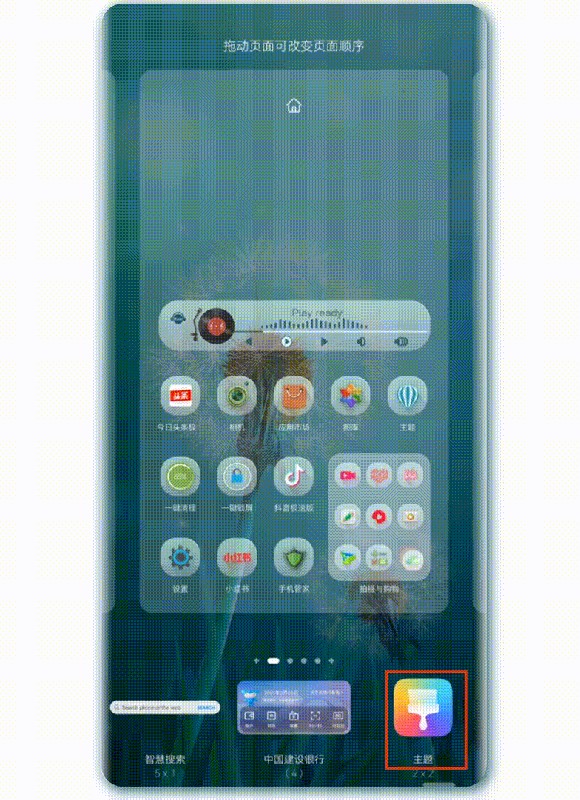
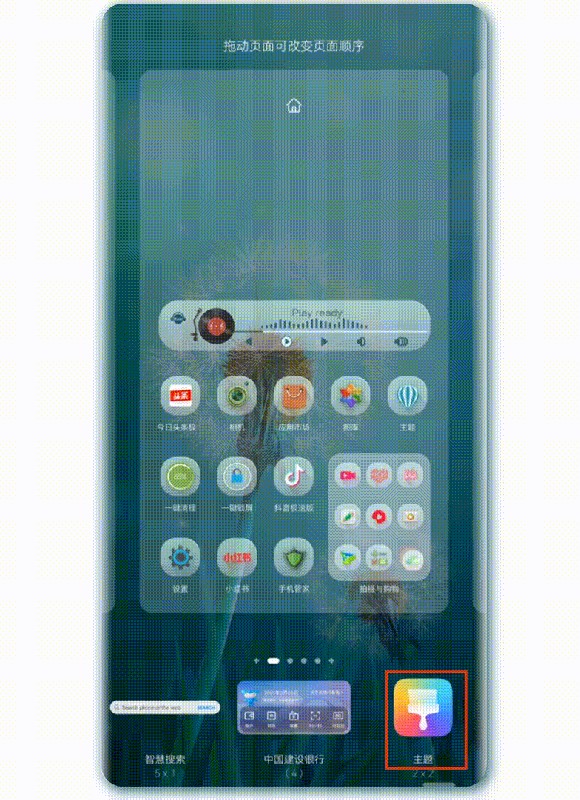 Qian Shuxian을 팔로우하고 다음 호에서 "Huawei 테마 앱의 최신 버전이 업데이트된 후 일부 모델이 위젯을 추가할 수 없거나 위젯이 유효하지 않은 문제를 해결하는 방법"을 공유하세요.
Qian Shuxian을 팔로우하고 다음 호에서 "Huawei 테마 앱의 최신 버전이 업데이트된 후 일부 모델이 위젯을 추가할 수 없거나 위젯이 유효하지 않은 문제를 해결하는 방법"을 공유하세요.
알겠습니다. 이 기사가 어느 정도 도움이 되기를 바랍니다. "데스크톱에서 Huawei 휴대폰의 일기 예보를 설정하는 방법" "자세한 설명: 모바일에 데스크톱 위젯 추가에 대한 튜토리얼"을 읽은 후입니다. 전화", 나 자신에 대해 배울 것이 많다고 생각합니다. 도와주세요. 그러면 좋아요를 누르는 것을 잊지 마세요! 매일 이 사이트에 오셔서 많은 것을 배우고 얻으세요!
위 내용은 데스크톱에서 Huawei 휴대폰의 일기 예보를 설정하는 방법 자세한 설명: 휴대폰에 데스크톱 위젯을 추가하는 방법에 대한 튜토리얼의 상세 내용입니다. 자세한 내용은 PHP 중국어 웹사이트의 기타 관련 기사를 참조하세요!

핫 AI 도구

Undresser.AI Undress
사실적인 누드 사진을 만들기 위한 AI 기반 앱

AI Clothes Remover
사진에서 옷을 제거하는 온라인 AI 도구입니다.

Undress AI Tool
무료로 이미지를 벗다

Clothoff.io
AI 옷 제거제

AI Hentai Generator
AI Hentai를 무료로 생성하십시오.

인기 기사

뜨거운 도구

메모장++7.3.1
사용하기 쉬운 무료 코드 편집기

SublimeText3 중국어 버전
중국어 버전, 사용하기 매우 쉽습니다.

스튜디오 13.0.1 보내기
강력한 PHP 통합 개발 환경

드림위버 CS6
시각적 웹 개발 도구

SublimeText3 Mac 버전
신 수준의 코드 편집 소프트웨어(SublimeText3)

뜨거운 주제
 7460
7460
 15
15
 1376
1376
 52
52
 77
77
 11
11
 44
44
 19
19
 17
17
 17
17
 Honor MagicOS 9.0은 게임 관리자 공세 알림 기능을 출시합니다
Aug 07, 2024 pm 06:56 PM
Honor MagicOS 9.0은 게임 관리자 공세 알림 기능을 출시합니다
Aug 07, 2024 pm 06:56 PM
8월 4일 뉴스에 따르면 Honor는 최근 Game Manager 앱 버전 18.0.18.201의 공개 테스트를 시작했습니다. 새 버전은 주로 앱 UX를 개선하고 새로운 집사 사격 알림 기능을 추가했습니다. 보도에 따르면, 이번 업데이트로 제공되는 집사 사격 알림 기능을 경험하려면 MagicOS 9.0 시스템으로 업그레이드해야 합니다. 실제 테스트에 따르면 Honor Game Manager 공개 베타 버전의 디자인 스타일이 최적화되었으며, 게임 관리자 공식 버전에는 2가지 기능이 연속적으로 배치되었으며, 공개 베타 버전에서는 앱 기능 버튼이 재배치되었습니다. 동시에 3가지 기능으로 증가했으며, 현재 휴대폰의 게임 모드(밸런스/성능) 전환에 따라 애플리케이션 플로팅 창의 기능 버튼 색상을 조정할 수 있습니다. 또한 Honor Game Manager의 공개 베타 버전에서는 애플리케이션 창을 게임 바로가기 기능 표시줄과 병합하고 기능 간 빈 디자인을 남겨 애플리케이션 통합을 개선합니다.
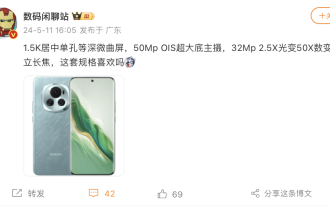 Honor 200 시리즈 휴대폰에는 중앙에 1.5K의 단일 홀과 깊이가 약간 휘어진 화면과 50MP '초대형 하단 메인 카메라'가 탑재될 것으로 예상됩니다.
May 30, 2024 pm 06:46 PM
Honor 200 시리즈 휴대폰에는 중앙에 1.5K의 단일 홀과 깊이가 약간 휘어진 화면과 50MP '초대형 하단 메인 카메라'가 탑재될 것으로 예상됩니다.
May 30, 2024 pm 06:46 PM
5월 11일 뉴스에 따르면, 블로거 @digitalchat.com은 오늘 'Honor Phone'의 스크린샷과 함께 신비한 새 전화기의 사양과 매개변수 정보를 공개했습니다. 출시 예정인 Honor 200. 시리즈 모델. 블로거에 따르면 이 휴대폰에는 1.5K 중심의 단일 구멍 깊이와 약간 구부러진 화면, 50MpOIS 초대형 하단 메인 카메라, 32Mp 2.5X 광학 줌/50X 디지털 줌 수직 망원이 장착될 것으로 예상됩니다. 또한, 이전 보도를 참고하면, 이 새로운 휴대폰은 스냅드래곤 8 시리즈 서브 플래그십 플랫폼을 탑재하고, 100와트 대용량 고속 충전 배터리를 지원하며, 소형 망원 렌즈도 탑재할 예정이며, 2018년에 잠정적으로 출시될 예정입니다. 5월 중순~하순. ▲지난해 출시된 Honor 100 휴대폰, 사진 출처 및 사진 감상 : Honor 100 'Moon Shadow White' 컬러 모델 또 최근 우유미디어(Wuyou Media)가 주최한 Worry-free Night(걱정 없는 밤) 행사에서.
 Honor 전화에서 동적 배경화면을 변경하는 자세한 단계
May 08, 2024 pm 04:50 PM
Honor 전화에서 동적 배경화면을 변경하는 자세한 단계
May 08, 2024 pm 04:50 PM
1. 먼저 설정을 클릭하고 바탕화면 및 배경화면을 클릭합니다. 2. 배경화면을 클릭하고 라이브 배경화면을 클릭합니다. 3. 원하는 라이브 배경화면을 선택하고 다운로드 및 적용을 클릭합니다.
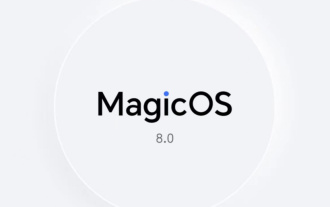 Honor MagicOS 8.0 3차 업그레이드 세부 사항 발표: AI 제거, 카메라 워터마크 편집, 40개 이상의 모델 포함
Jul 29, 2024 pm 08:08 PM
Honor MagicOS 8.0 3차 업그레이드 세부 사항 발표: AI 제거, 카메라 워터마크 편집, 40개 이상의 모델 포함
Jul 29, 2024 pm 08:08 PM
7월 29일 뉴스에 따르면 Honor는 Magic6 시리즈 및 X50 시리즈 등 40개 이상의 모델에 AI 제거 및 카메라 워터마크 편집과 같은 새로운 기능을 추가하는 MagicOS 8.0 업그레이드 푸시의 세 번째 물결을 시작했습니다. 이번 업데이트의 세부 내용은 다음과 같습니다. 기능 업데이트 카메라/갤러리에는 AI 제거 기능이 추가되어 사진 속 행인, 잔해 등을 지능적으로 제거하고, 클릭 한 번으로 낭비되는 사진을 저장할 수 있습니다. 카메라 워터마크 편집 기능이 추가되어 워터마크를 직접 추가하고 복원할 수 있습니다. 카메라 16:9 촬영 비율 크기가 추가되었습니다. 자연색, 선명함, 질감 등 세 가지 새로운 카메라 이미지 색상 스타일이 추가되었습니다. 새로운 타임랩스 사진 전문 모드 메뉴와 다양한 장면에 대한 타임랩스 템플릿이 추가되어 타임랩스 사진 기능이 최적화되었습니다. Wisdom은 스마트 사물 인식과 스마트 쇼핑 기능을 추가합니다. YOYO 아침보고 기능을 추가했습니다. 새로 추가된 스마트 캡슐 뷰티
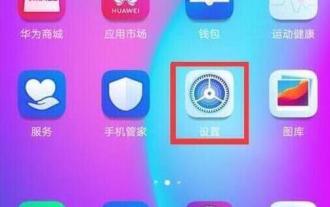 Honor 전화에서 알림 밝은 화면을 설정하는 단계
May 08, 2024 pm 07:55 PM
Honor 전화에서 알림 밝은 화면을 설정하는 단계
May 08, 2024 pm 07:55 PM
먼저 Honor 휴대폰을 열고 휴대폰 바탕 화면에서 [설정] 옵션을 찾아 클릭하여 엽니다. 설정을 입력한 후 [알림 센터] 옵션을 찾고 클릭하여 열고 알림 센터 인터페이스에서 [추가 알림 설정]을 찾습니다. , 이 옵션을 클릭하면 [알림] 밝은 화면 프롬프트가 열립니다. 뒷면의 스위치를 파란색으로 켜세요.
 웨이보 영화의 밤 촬영 후: 화웨이 Pura 70 별 추적 유물의 충격을 느껴보세요
Jun 18, 2024 pm 09:12 PM
웨이보 영화의 밤 촬영 후: 화웨이 Pura 70 별 추적 유물의 충격을 느껴보세요
Jun 18, 2024 pm 09:12 PM
2024년 웨이보 영화의 밤(Weibo Movie Night) 동안 화웨이의 별 추적 인공물 Pura70 시리즈는 별이 가득한 이 순간을 기록했습니다. 현장에는 '렌즈 아래 인생의 순간' 포토와 체크인 구역이 있어 많은 연예인들이 멈춰 서서 사진을 찍고 체크인하며 영화 같은 블록버스터를 촬영하기도 했다. 진행자 Nigmaiti도 행사 무대에 올라 Huawei Pura70 Ultra를 사용하여 유명 아티스트와 함께 멋진 순간을 포착했습니다. 삼각형의 풍향계 렌즈 모듈 디자인과 샹송 그린 컬러의 바디 컬러가 어우러져 인지도가 높은 제품입니다! 이날 행사에서는 애플폰으로 촬영한 같은 장면의 사진이 다수 유출됐다. 동일한 카메라 위치에서 비교했을 때 Huawei Pura70 시리즈로 촬영한 이미지는 더 깨끗하고 노이즈가 없으며 더 나은 분석 능력을 갖고 있는 반면, iPhone으로 촬영한 이미지는 동일한 조건에서 더 많은 노이즈가 있습니다.
 Honor 휴대폰에서 스크린샷을 찍는 자세한 단계
May 08, 2024 pm 07:55 PM
Honor 휴대폰에서 스크린샷을 찍는 자세한 단계
May 08, 2024 pm 07:55 PM
방법 1: Honor 휴대폰 오른쪽에 있는 전원 버튼과 볼륨 낮추기 버튼을 동시에 누릅니다. 방법 2: 먼저 스크린샷을 찍으려는 인터페이스에서 Honor 휴대폰 상단을 아래로 당깁니다. 화면에서 상태 표시줄의 메뉴를 풀다운하고 [스크린샷] ] 아이콘을 클릭하면 빠르게 스크린샷을 찍을 수 있습니다.
 Honor는 프랑스 Yagos Photography와 공동 브랜드를 맺을 예정입니다. Honor 200 시리즈는 최초의 이미징 공동 브랜드 모델이 될 것입니다.
May 31, 2024 pm 08:59 PM
Honor는 프랑스 Yagos Photography와 공동 브랜드를 맺을 예정입니다. Honor 200 시리즈는 최초의 이미징 공동 브랜드 모델이 될 것입니다.
May 31, 2024 pm 08:59 PM
5월 16일자 공급망 뉴스에 따르면 Honor는 곧 프랑스 Jacques Photography와 공동 브랜드를 맺게 됩니다. 곧 출시될 Honor 200 시리즈는 Honor의 첫 공동 브랜드 모델이 될 것입니다. 정보에 따르면 야구사진은 1934년에 설립되었으며 "French Elegance"를 추구합니다. 이 스타일은 "Timeless"의 미니멀리스트 아름다움으로 묘사됩니다. 야구는 초상화 작업에서 단순한 배경을 사용하고 빛을 사용하여 인물을 묘사하고 분위기를 조성하는 경향이 있으며 특정 각도와 조명을 통해 시각적 대칭과 완벽함을 구현합니다. 이 스타일은 피사체에 '영원한 생명'의 정신을 주입할 뿐만 아니라 생생하고 입체적인 이미지를 만들어냅니다.




